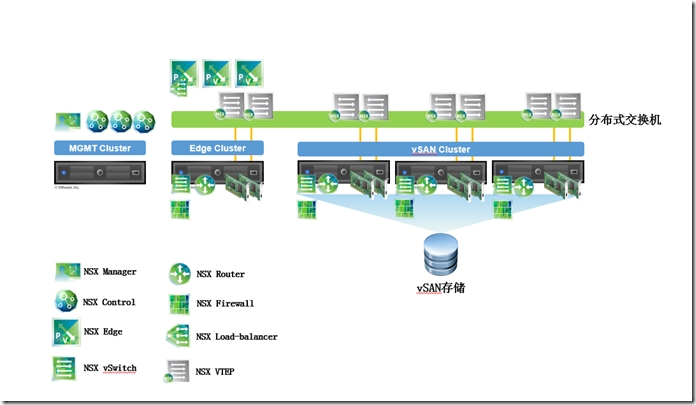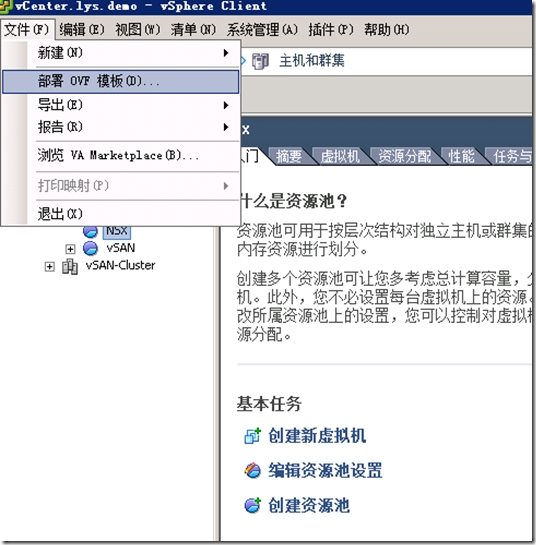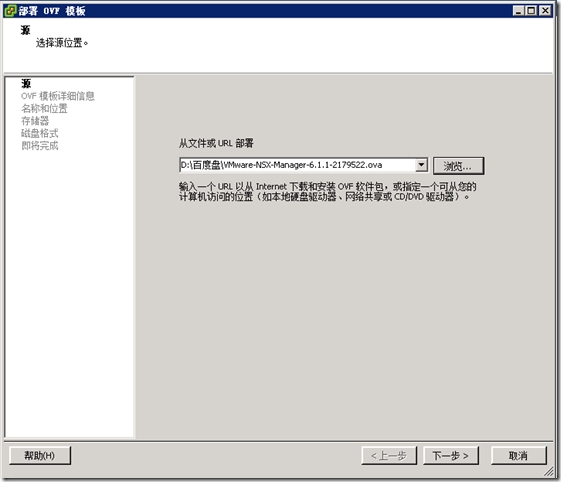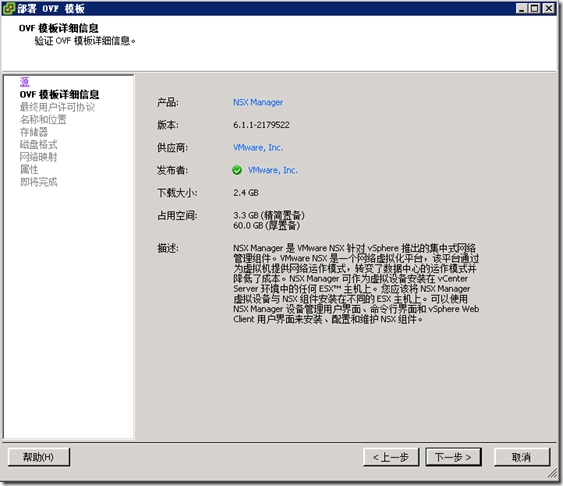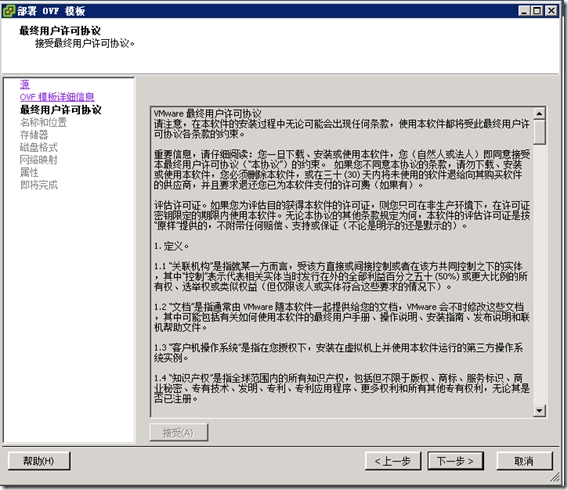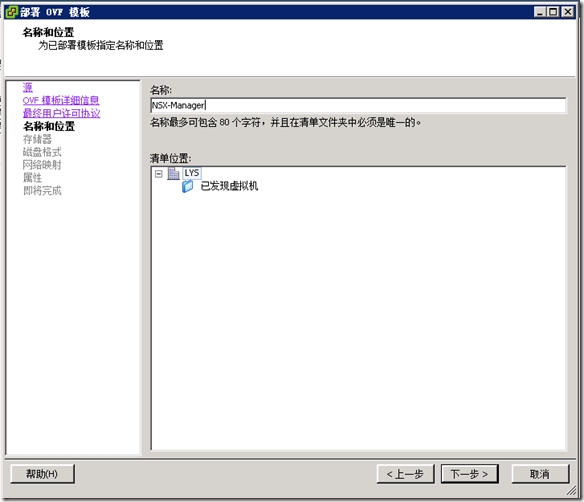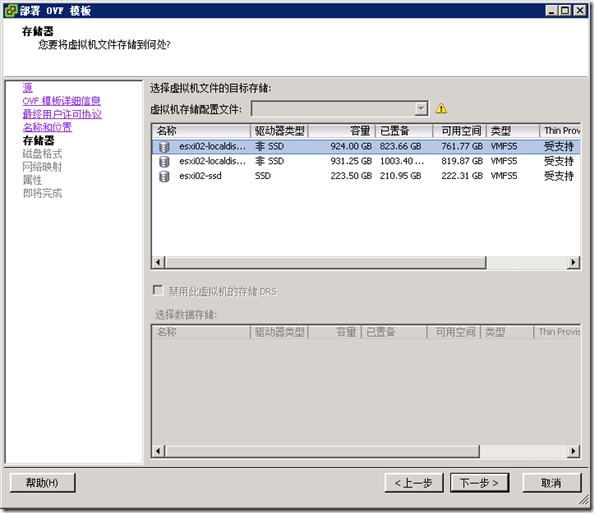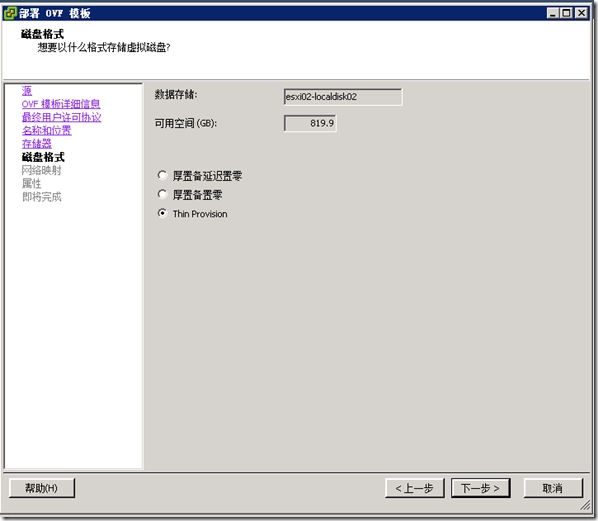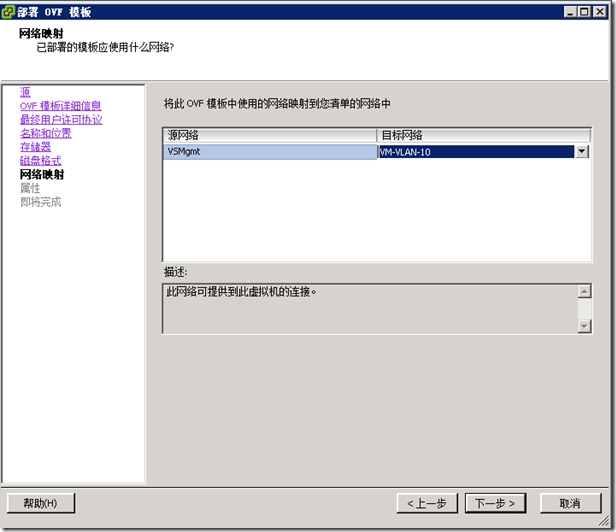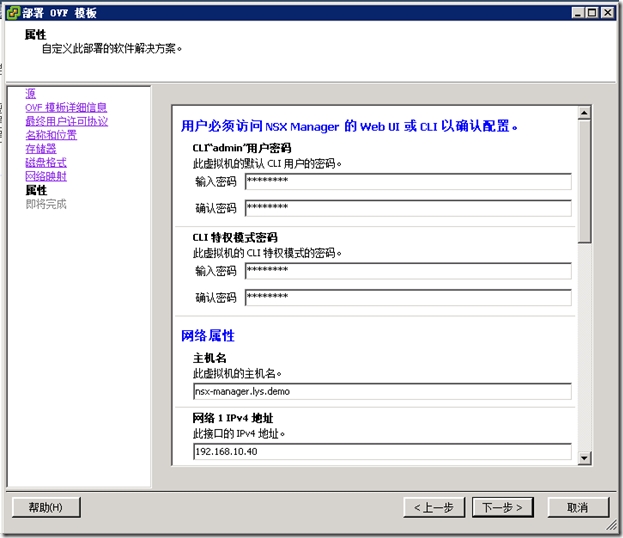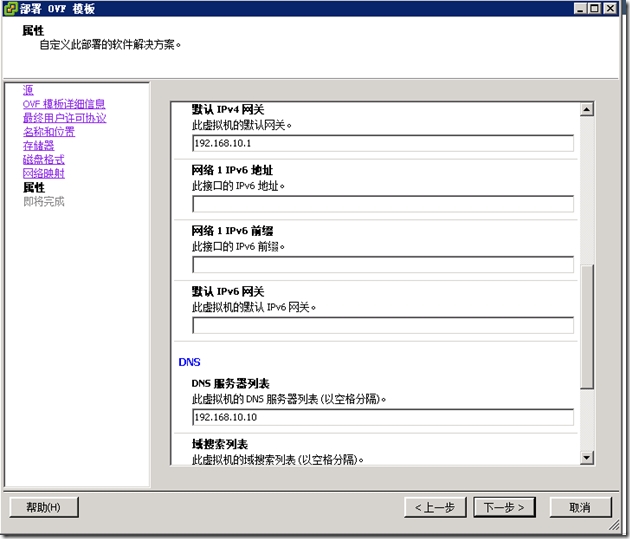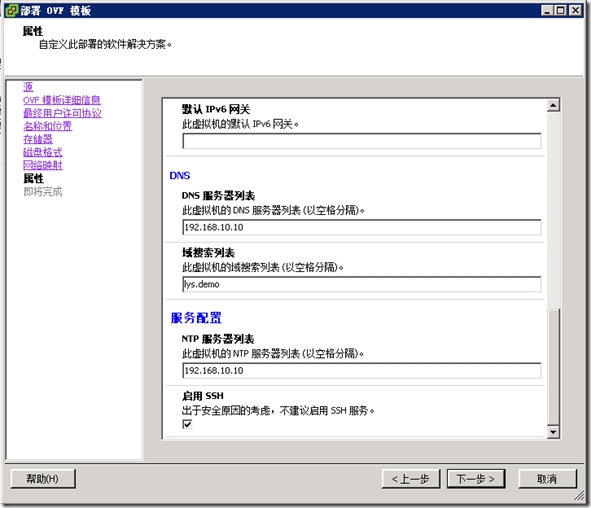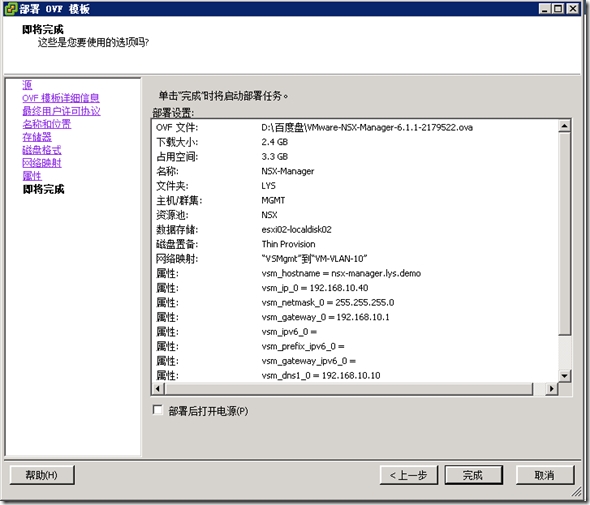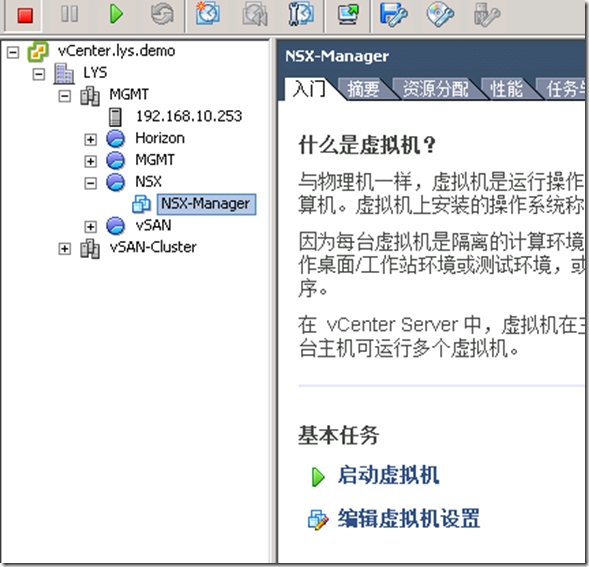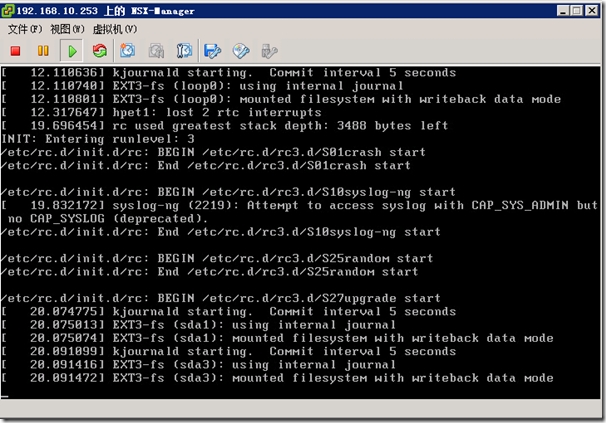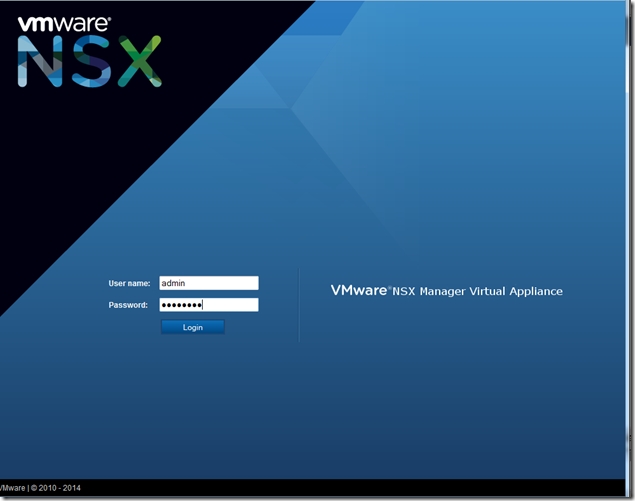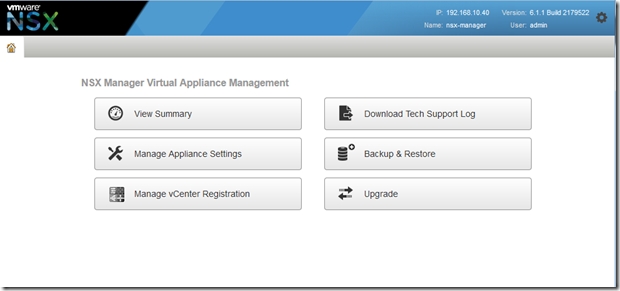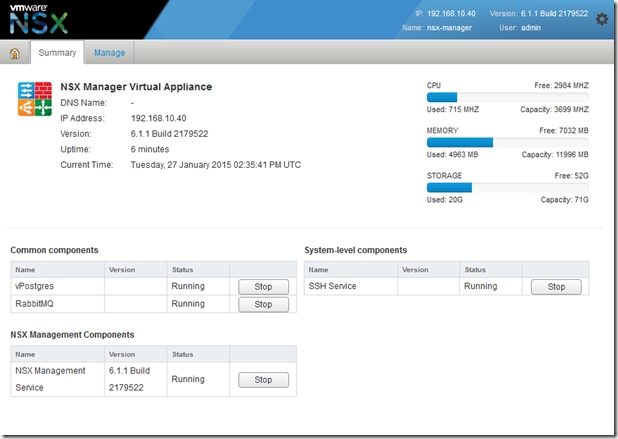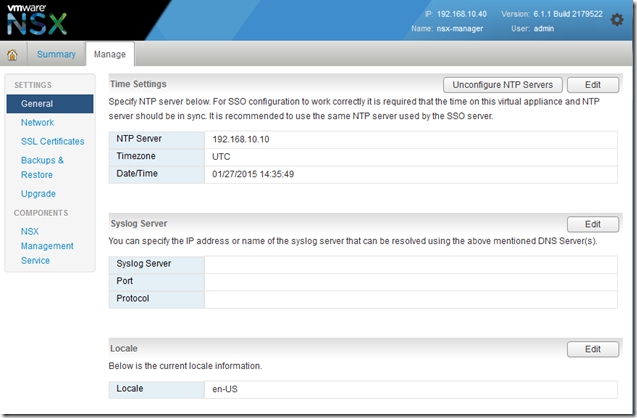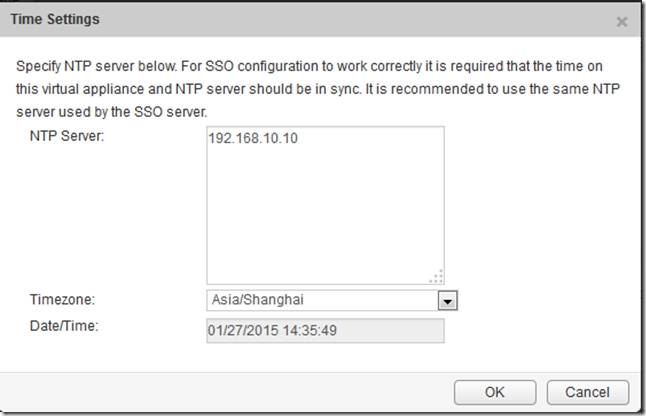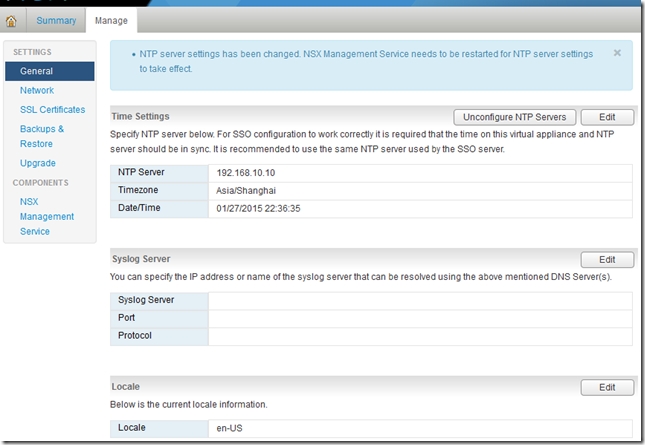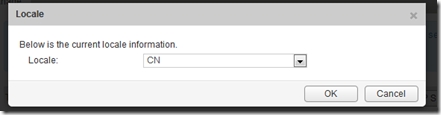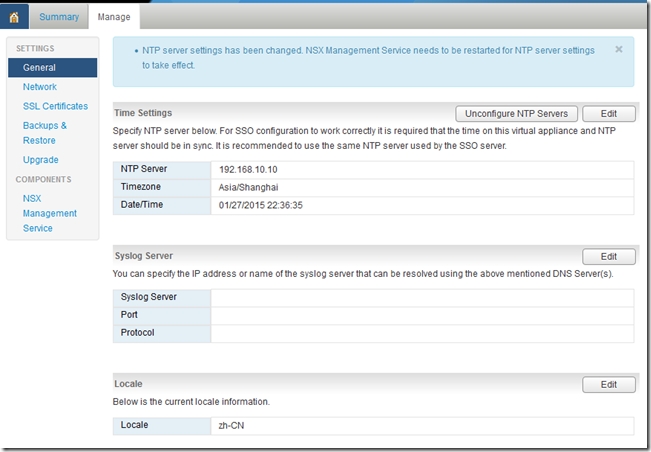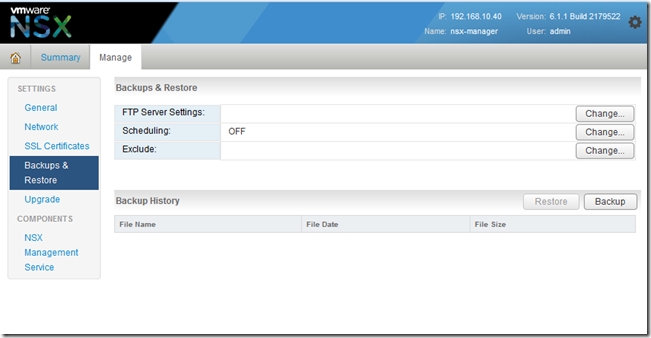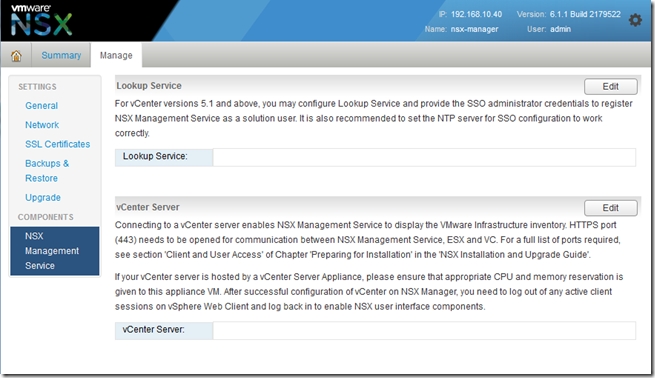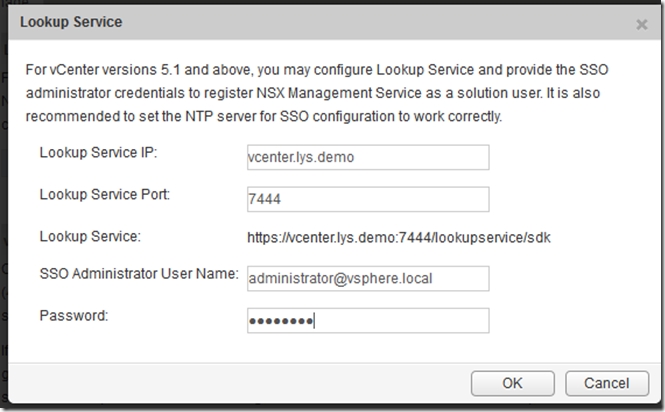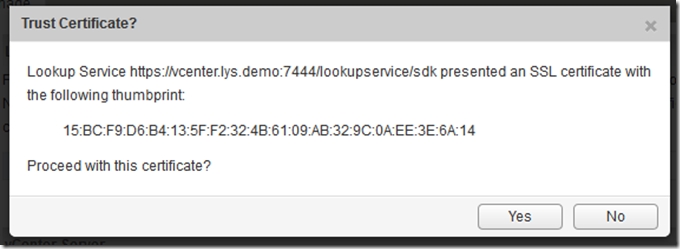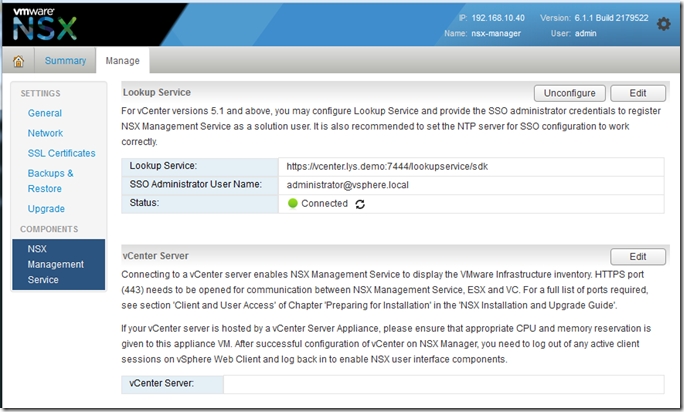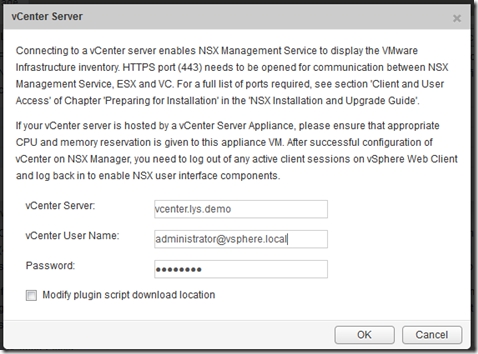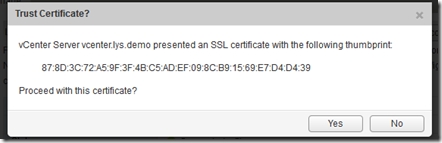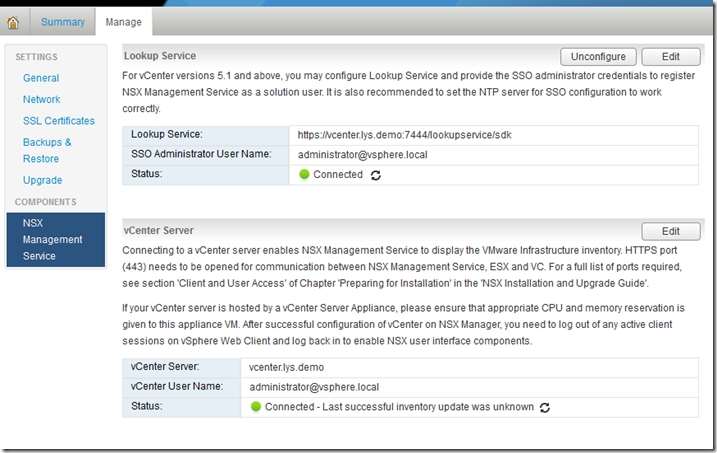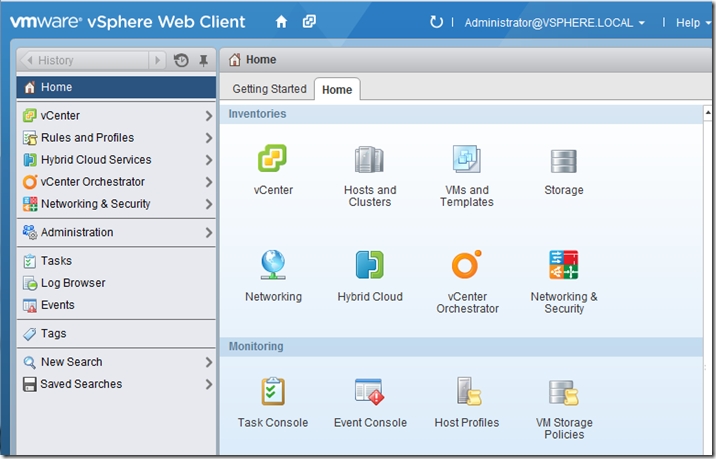作者:李严省
1. 实验环境拓扑
2. IP地址
NSX-Manager 192.168.10.40
NSX-Control-01 192.168.10.41
NSX-Control-02 192.168.10.42
NSX-Control-03 192.168.10.43
3. NSX Manager介绍
The NSX manager is one of the touch points for the NSX for vSphere solution. NSX manager provides a centralized management plane across your data centre. It provides the management UI and API for NSX. Upon installation the NSX Manager injects a plugin into the vSphere Web Client for consumption within the web management platform.
Along with providing management APIs and a UI for administrators, the NSX Manager component installs a variety of VIBs to the host when initiating host preparation. These VIBs are VXLAN, Distributed Routing, Distributed Firewall and a user world agent. The benefit of leveraging a VMware solution is that access to the kernel is much easier to obtain. With that VMware provide the distributed firewall function and distributed routing function in kernel. This provides extremely in kernel function processing without the inadequacies of traditional user space or physical firewall network architectures.
4. OVF部署
1. NSX-Manager是以OVF虚拟机形式发布,部署NSX-Manager只需要导入OVF模板
2. 选择NSX-Manager的OVF
3. 显示OVF模板详细信息
4. 接受最终用户许可协议
5. 命名NSX-Manager虚拟机的名字
6. 选择虚拟机的存储位置
7. 选择虚拟磁盘格式,建议选择“Thin Provision”
8. 设置NSX-Manager管理网络,本测试环境选择“VM-VLAN-10”,即VLAN10,192.168.10.0网段
9. 设置属性信息,如密码、主机名、网卡地址等信息,本项目NSX-Manager的主机名为nsx-manager.lys.demo,网络地址为192.168.10.40
10. 不使用IPv6地址,则留空,设置DNS等信息
11. 设置NTP服务器地址,强烈推荐。启用SSH,可以通过SSH远程管理NSX-Manager
12. 显示设置信息,选择“完成”,开始部署。
13. 完成OVF上传后,打开虚拟机电源
14. 等待5分钟左右,完成系统的启动。成功完成OVF的部署。
5. NSX-Manager初始化
1. 打开浏览器,输入https://NSX-Manager的IP地址,本测试环境则为https://192.168.10.40
2. 输入admin和密码,密码为部署OVF时设置的密码
3. 选择“Viw Summary”查看NSX-Manager状态信息
4. 检查所有服务是否都正常运行,如果还没有正常运行,则再需要等几分钟时间,第一次系统启动比较慢。
5. 确认所有服务都启来后,选择“Manage”,选择“General”,“Edit”,设置时区
6. 选择中国上海时区,强烈建议设置正确的时区
7. "Edge"(编辑)"Locale"
8. 选择CN
9. 根据自己需要设置syslog Server,本测试环境就不设置日志服务器
10. 也可以定期把配置信息备份到FTP服务器
11. 选择“NSX Management Service”,设置和vCenter的关联,“Lookup Service”-》“Edit”
12. 输入vCenter的SSO服务器的主机名和端口,及SSO超级管理员的用户名和密码。本测试环境SSO和vCenter安装在一台虚拟机上。
13. 显未SSL证书指纹信息,“Yes”
14. 完成SSO的关联,“vCenter”->"Edit"
15. 输入vCenter服务器的主机名和管理员的密码
16. 显未vCenter虚拟机的SSL指纹信息
17. 完成vCenter的关联
18. 完成vCenter关联后,等4 5分钟,打开VMware vSphere Web Client,即可以显示Networking & Security图标,表未成功安装NSX-Manager